Comment ajouter une ligne de moyenne mobile dans un graphique Excel ?
Nous avons parlé du calcul de la moyenne mobile pour une liste de données dans Excel, mais savez-vous comment ajouter une ligne de moyenne mobile dans un graphique Excel ? En fait, le graphique Excel offre une fonctionnalité extrêmement simple pour y parvenir.
Ajouter une ligne de moyenne mobile dans un graphique Excel
Ajouter une ligne de moyenne mobile dans un graphique Excel
Par exemple, vous avez créé un histogramme dans Excel comme le montre la capture d'écran ci-dessous. Vous pouvez facilement ajouter une ligne de moyenne mobile dans l'histogramme comme suit :
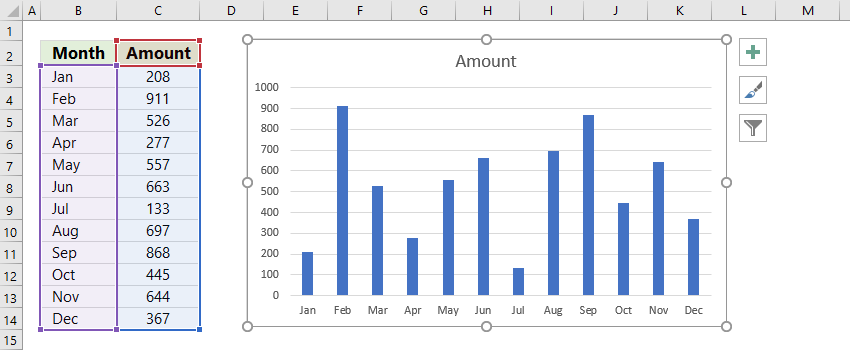
Cliquez sur l'histogramme pour activer les Outils de graphique, puis cliquez sur Conception > Ajouter un élément de graphique > Ligne de tendance > Moyenne mobile. Voir la capture d'écran :

Remarque : Si vous utilisez Excel 2010 ou des versions antérieures, veuillez cliquer sur le graphique pour activer les Outils de graphique, puis cliquez sur Mise en page > Ligne de tendance > Moyenne mobile sur deux périodes.
Maintenant, la ligne de moyenne mobile est immédiatement ajoutée dans l'histogramme. Voir la capture d'écran :

Remarque: Si vous souhaitez modifier la période de la ligne de moyenne mobile, double-cliquez sur la ligne de moyenne mobile dans le graphique pour afficher le Format de la ligne de tendance volet, cliquez sur l'icône Options de la ligne de tendance et modifiez ensuite la période selon vos besoins. Voir la capture d'écran :

Un clic pour ajouter une ligne moyenne dans un graphique Excel
En général, pour ajouter une ligne moyenne dans un graphique Excel, nous devons déterminer la valeur moyenne et ajouter une colonne moyenne dans la plage de données source, puis ajouter une nouvelle série de données dans le graphique et changer le type de graphique de la nouvelle série de données en ligne. Trop complexe ! Ici, vous pouvez utiliser la Insérer une ligne dans le graphique fonctionnalité de Kutools pour Excel pour ajouter une ligne moyenne à un graphique en un seul clic !
Kutools pour Excel - Boostez Excel avec plus de 300 outils essentiels. Profitez de fonctionnalités IA gratuites en permanence ! Obtenez-le maintenant
Articles connexes :
Meilleurs outils de productivité pour Office
Améliorez vos compétences Excel avec Kutools pour Excel, et découvrez une efficacité incomparable. Kutools pour Excel propose plus de300 fonctionnalités avancées pour booster votre productivité et gagner du temps. Cliquez ici pour obtenir la fonctionnalité dont vous avez le plus besoin...
Office Tab apporte l’interface par onglets à Office, simplifiant considérablement votre travail.
- Activez la modification et la lecture par onglets dans Word, Excel, PowerPoint, Publisher, Access, Visio et Project.
- Ouvrez et créez plusieurs documents dans de nouveaux onglets de la même fenêtre, plutôt que dans de nouvelles fenêtres.
- Augmente votre productivité de50 % et réduit des centaines de clics de souris chaque jour !
Tous les modules complémentaires Kutools. Une seule installation
La suite Kutools for Office regroupe les modules complémentaires pour Excel, Word, Outlook & PowerPoint ainsi qu’Office Tab Pro, idéal pour les équipes travaillant sur plusieurs applications Office.
- Suite tout-en-un — modules complémentaires Excel, Word, Outlook & PowerPoint + Office Tab Pro
- Un installateur, une licence — installation en quelques minutes (compatible MSI)
- Une synergie optimale — productivité accélérée sur l’ensemble des applications Office
- Essai complet30 jours — sans inscription, ni carte bancaire
- Meilleure valeur — économisez par rapport à l’achat d’add-ins individuels